اقتراحات لبطاقات شكر مثالية لكل لحظة خاصة في الحياة

يتيح لك Canva إنشاء بطاقات مخصصة بسهولة ومشاركتها عبر الإنترنت مع الأصدقاء أو العملاء. فيما يلي بعض قوالب بطاقات الشكر الرائعة التي يمكنك تجربتها على Canva.
يمكنك بسهولة تغيير لون العناصر الرسومية في Canva باستخدام عينات الألوان. واستخدام المكونات غير القابلة للتحرير لا يعني أنه لا يمكنك تحرير ألوانها. بإمكانك استخدام تطبيق Duotone الخاص بـ Canva لتغيير لون العناصر عندما لا يكون لديك لوحة ألوان.
كيفية تغيير لون عنصر Canva القابل للتحرير
يعد تغيير لون عنصر Canva SVG القابل للتحرير أمرًا بسيطًا للغاية. ويمكنك أيضًا إنشاء هذه العناصر في برنامج خارجي لتحميلها إلى Canva لإجراء تغييرات اللون في المستقبل. إذا لم تقم بإنشاء ملفات SVG في Illustrator لتحريرها في Canva، فيمكنك استخدام العديد من الخيارات المتوفرة في علامة التبويب Canva Elements.
إذا كان الرسم الذي حددته قابلاً للتحرير، فاتبع الخطوات أدناه لتغيير لونه.
الخطوة 1: حدد عنصرًا من علامة التبويب "العناصر"
بمجرد تحديد أحد المكونات، سيظهر على الرسم الخاص بك. يمكنك تغيير حجم لوحة الرسم الخاصة بك أو تحريكها أو تغيير الطبقات في تصميم Canva لإضافة بعض الأبعاد إلى عملك.
من خلال وضع العنصر في المكان الذي تريده، يمكنك تغيير لون هذا العنصر ليتناسب بشكل أفضل مع مخطط الألوان في تصميمك.
الخطوة 2: حدد العنصر الذي تريد عرض لوحة الألوان فيه
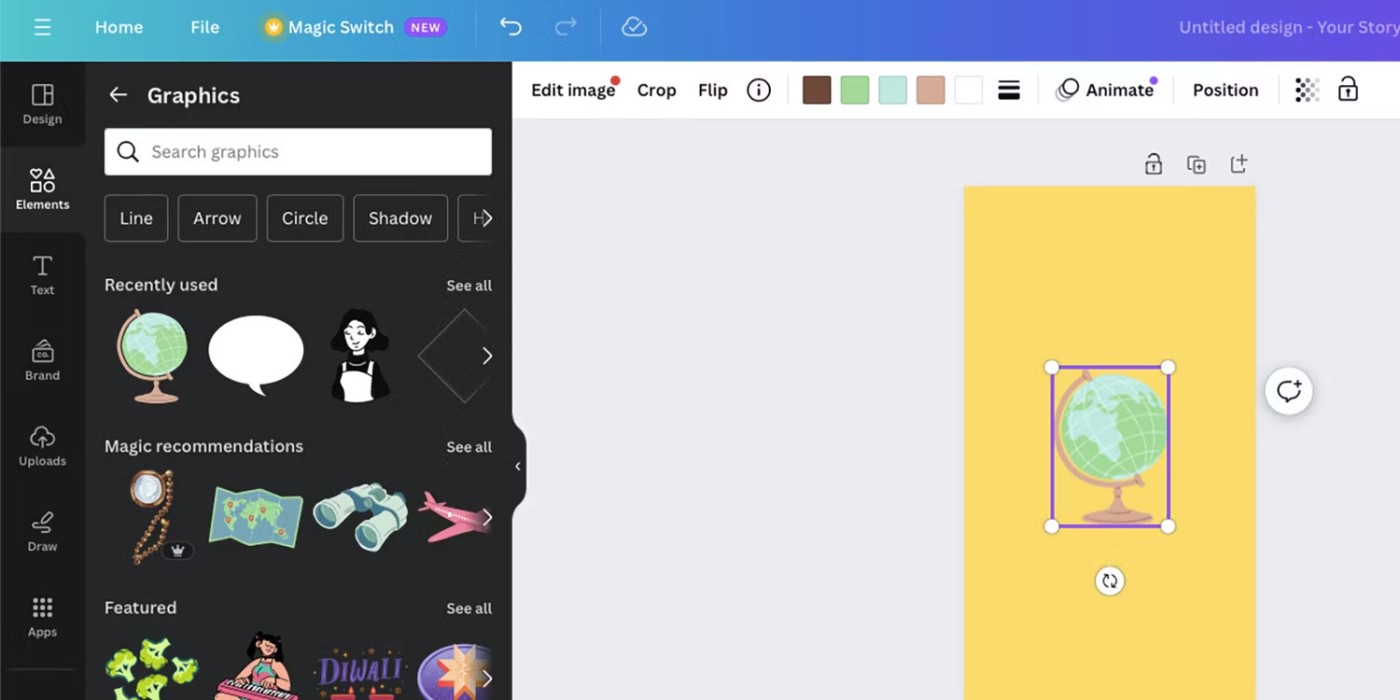
حدد عنصر رسومي على الرسم. إذا ظهرت لوحة الألوان أعلى شريط الأدوات، فهذا يعني أن العنصر عبارة عن SVG ويمكن تحريره بلون جديد.
سيظهر اللون الأساسي للمكون على شكل لوحة تحتوي على خيارات عينة ألوان مربعة أعلى لوحة الرسم - لون واحد لكل مربع. يمكن أن تكون بعض المربعات بنفس اللون، مما يعني أنه من الممكن تحرير منطقتين أو أكثر من الصورة حتى لو كان المنشئ يقصد أن تكون بنفس اللون.
الخطوة 3: تغيير عينة اللون
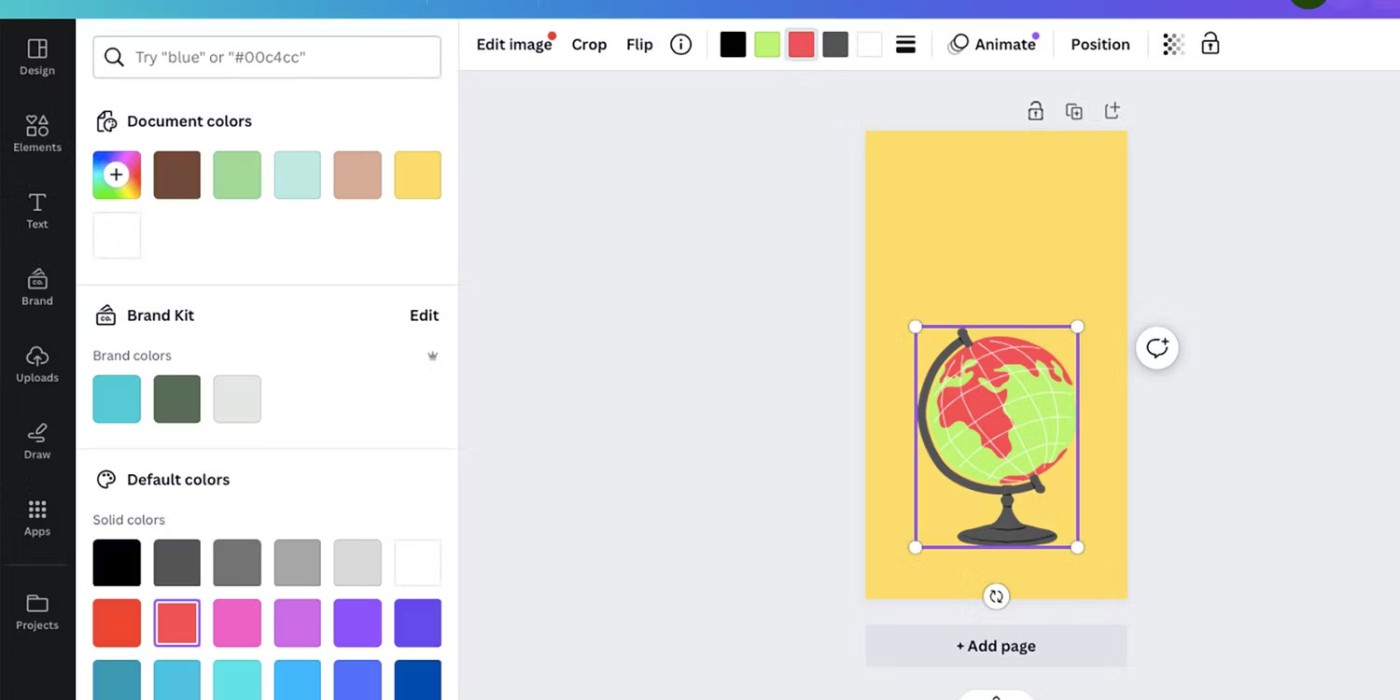
لتغيير لون أي عنصر، حدد عينة المربع التي تريد تغيير لونها. بمجرد التحديد، ستظهر علامة تبويب اللون على الجانب الأيسر من الرسم، مما يتيح لك مجموعة متنوعة من الخيارات لتغيير اللون.
يمكنك استخدام أداة اختيار الألوان، أو إدخال رمز HEX أو لصقه، أو استخدام لوحة ألوان محددة مسبقًا. قم بتغيير اللون إلى أي نمط لوني تريده وبالقدر الذي تريده من المرات. ستظل لوحة الألوان الأصلية متاحة في علامة التبويب "الألوان" ضمن "ألوان المستند" إذا كنت تريد العودة إليها.
لسوء الحظ، لا يمكنك حفظ العنصر الرسومي الملون حديثًا. سوف يعود اللون إلى لونه الأصلي في المرة القادمة التي يتم استخدامه فيها.
كيفية تغيير لون عنصر Canva غير القابل للتعديل
معظم العناصر الرسومية في Canva هي SVG، ولكن إذا اخترت عنصرًا لا تظهر فيه عينات الألوان، فستواجه بعض المشكلات الإضافية أثناء تحرير الألوان لأن نوع الملف لا يدعم التحرير المباشر.
الخطوة 1: حدد العنصر من علامة التبويب "العناصر"
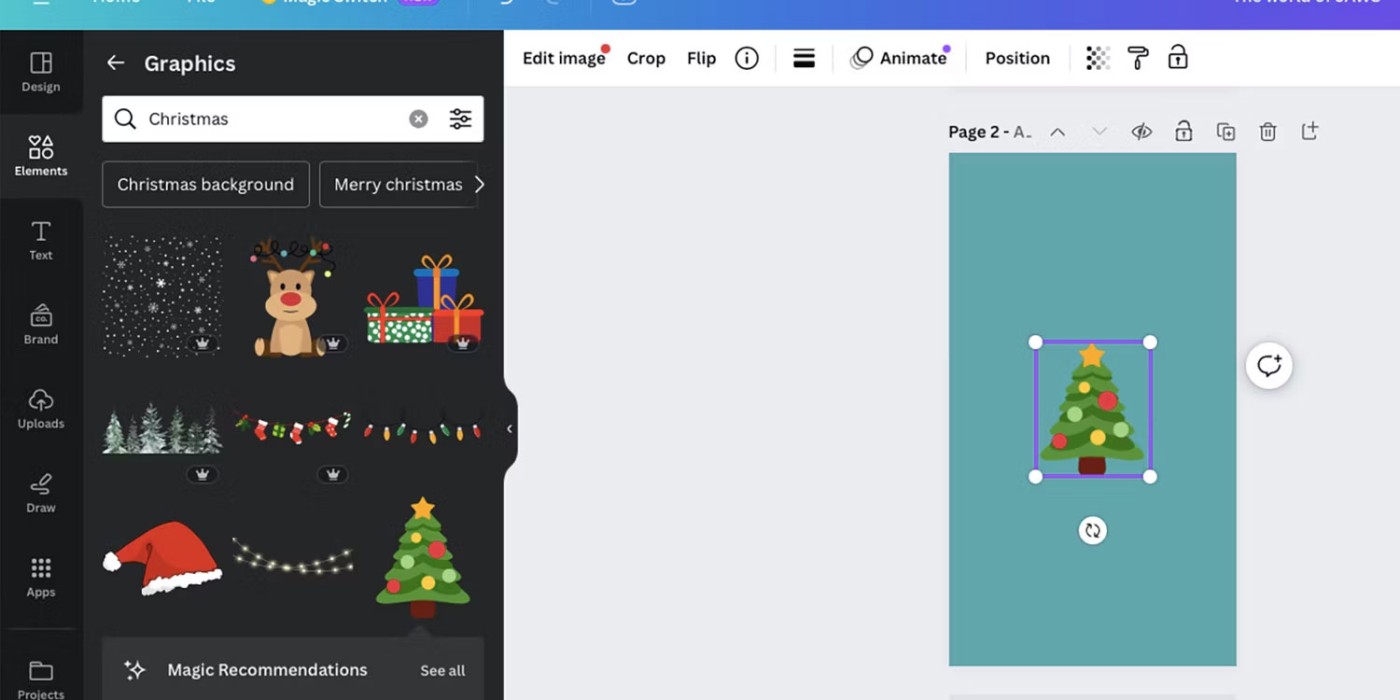
نظرًا لأنه لا يمكنك معرفة التنسيق الذي يوجد به العنصر من علامة التبويب "العناصر"، فسيتعين عليك تحديد عنصر وفتحه في الرسم الخاص بك. إذا لم تظهر عينات الألوان، فهذا يعني أن العنصر ليس SVG.
ومع ذلك، لا يزال بإمكانك تحرير لون العناصر باتباع الخطوات التالية - تنطبق هذه التقنية على العناصر الرسومية والصور غير القابلة للتحرير، ويمكن تطبيقها أيضًا على العناصر القابلة للتحرير.
الخطوة 2: ابحث عن تأثير Duotone وحدده
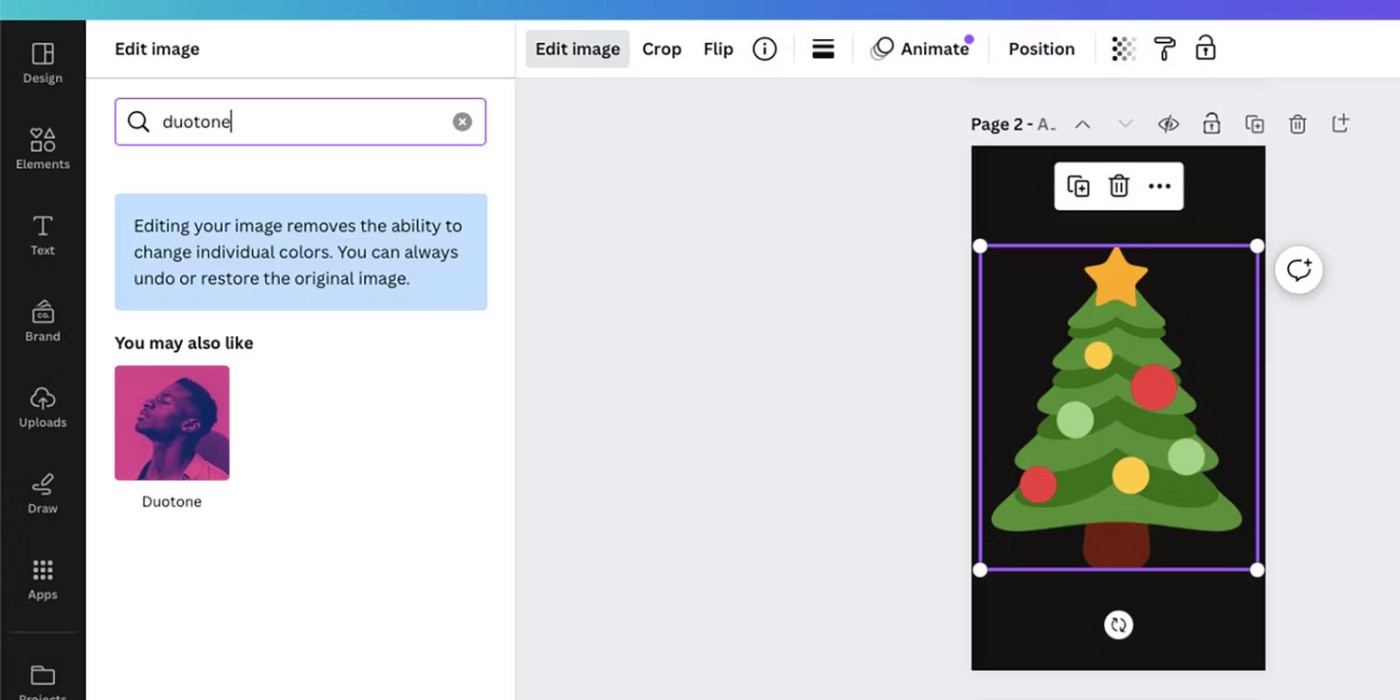
حدد عنصرًا في الرسم الخاص بك ثم حدد تحرير الصورة أو تحرير الصورة التي ستظهر بدلاً من عينة الألوان للعناصر القابلة للتحرير.
إذا قمت بتحديد تحرير الصورة ، حدد التأثيرات في اللوحة اليسرى. ثم قم بالتمرير لأسفل إلى تأثيرات fx وحدد Duotone .
إذا قمت بتحديد تحرير الصورة ، فستكون القائمة مختلفة. قم بالتمرير لأسفل إلى قسم قد يعجبك أيضًا ، حيث ستجد Duotone إلى جانب العديد من تطبيقات Canva الأخرى. وبدلاً من ذلك، يمكنك كتابة "Duotone" في شريط البحث.
Duotone هي تقنية لتحرير الصور تستخدم لونين لتلوين الصورة. يتم استخدامه تقليديًا في الإضاءة أو التحرير للتصوير الفوتوغرافي التقليدي. بإمكانك إنشاء تأثير مماثل ثنائي اللون في Adobe Photoshop.
الخطوة 3: تحرير الألوان باستخدام Duotone
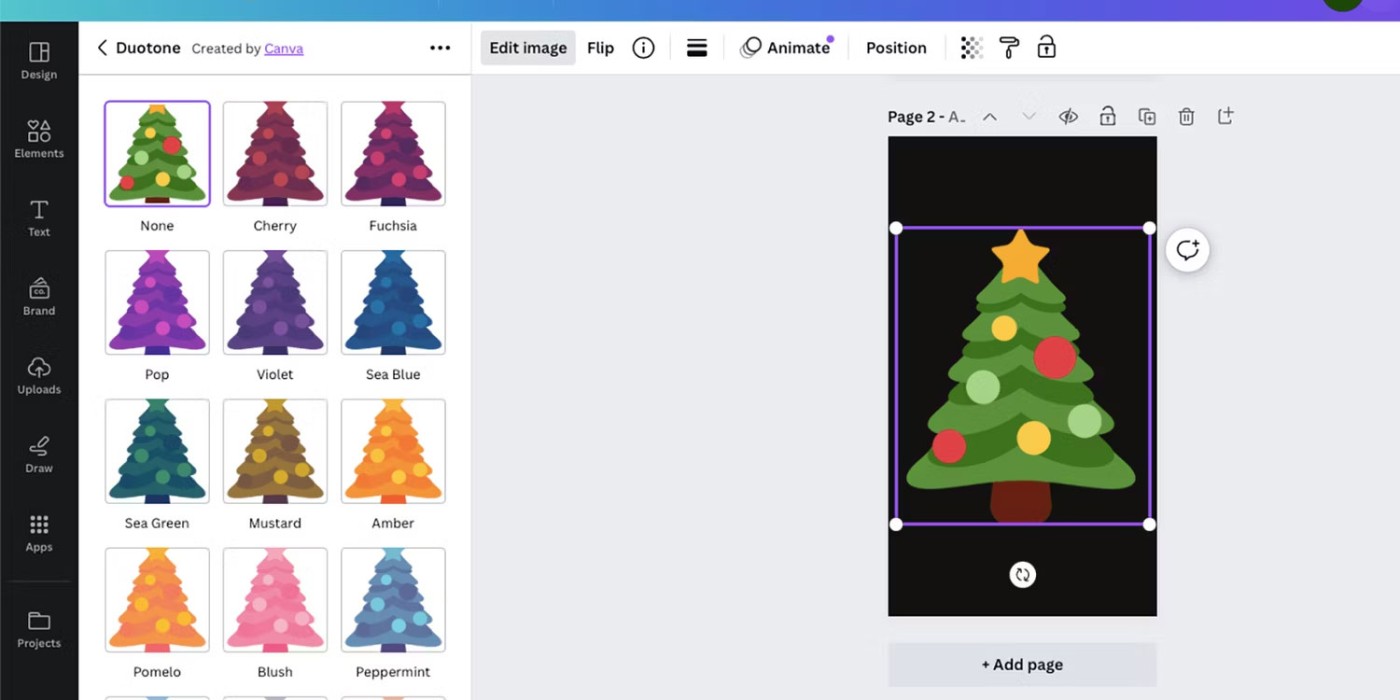
في معظم الحالات، لن يؤدي استخدام Duotone إلى تغيير الألوان بدقة مثل خيار اللوحة للعناصر القابلة للتحرير، ويعتمد نجاحه على العنصر الأصلي أو لون الصورة. ولكن عندما تعمل مع عناصر غير قابلة للتحرير، يمكن أن يكون Duotone بمثابة المنقذ لتصحيح الألوان.
يمكنك الاختيار من بين أكثر من 20 خيارًا للألوان الثنائية. سيؤدي تحديد قيمة محددة مسبقًا إلى تطبيقها على العنصر الخاص بك كنغمة لون. عند تحديده، سيتم ملء صورتك باللونين المحددين المختلطين معًا.
الخطوة 4: استخدام عناصر التحكم Duotone للحصول على دقة الألوان
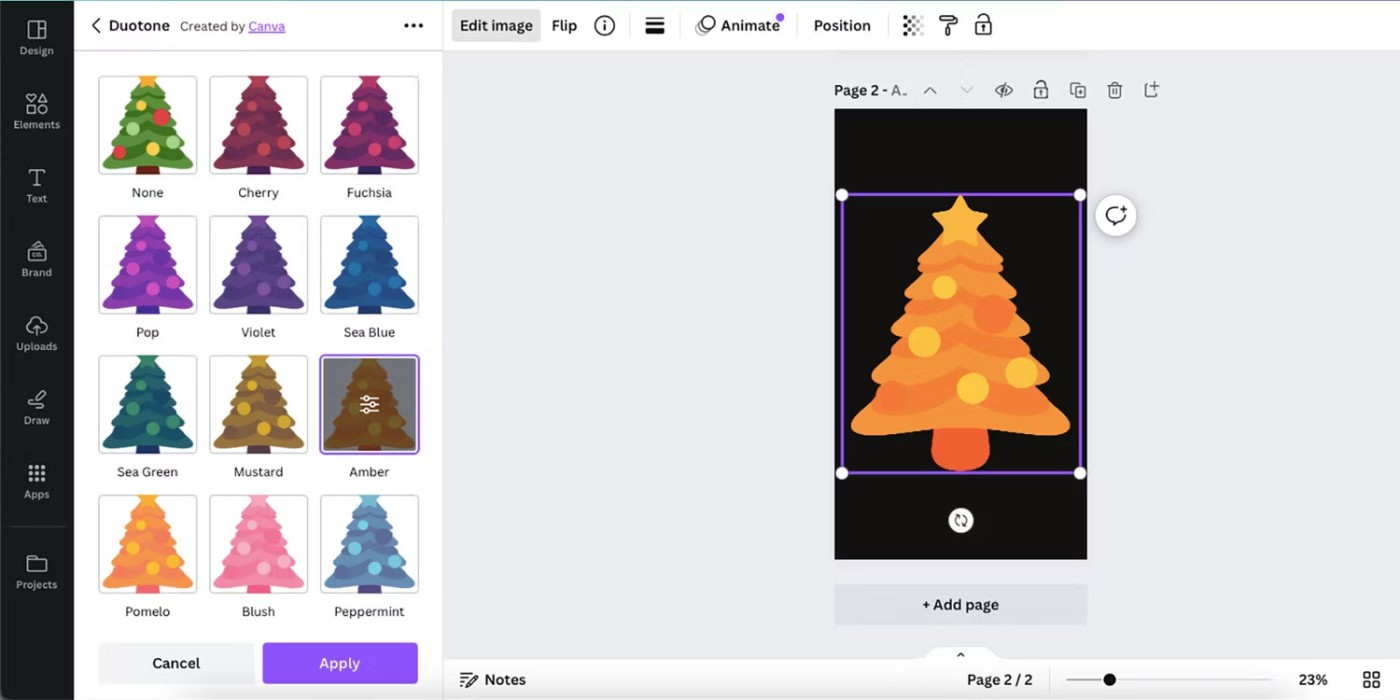
بعد تحديد أي إعداد مسبق لـ Duotone، يمكنك تغيير عناصر التحكم للحصول على دقة أكبر. على الرغم من أن عناصر التحكم هذه قد لا تسمح لك بإعادة تلوين العنصر الخاص بك بدقة، إلا أنها قد توفر لك نتيجة مرغوبة أكثر.
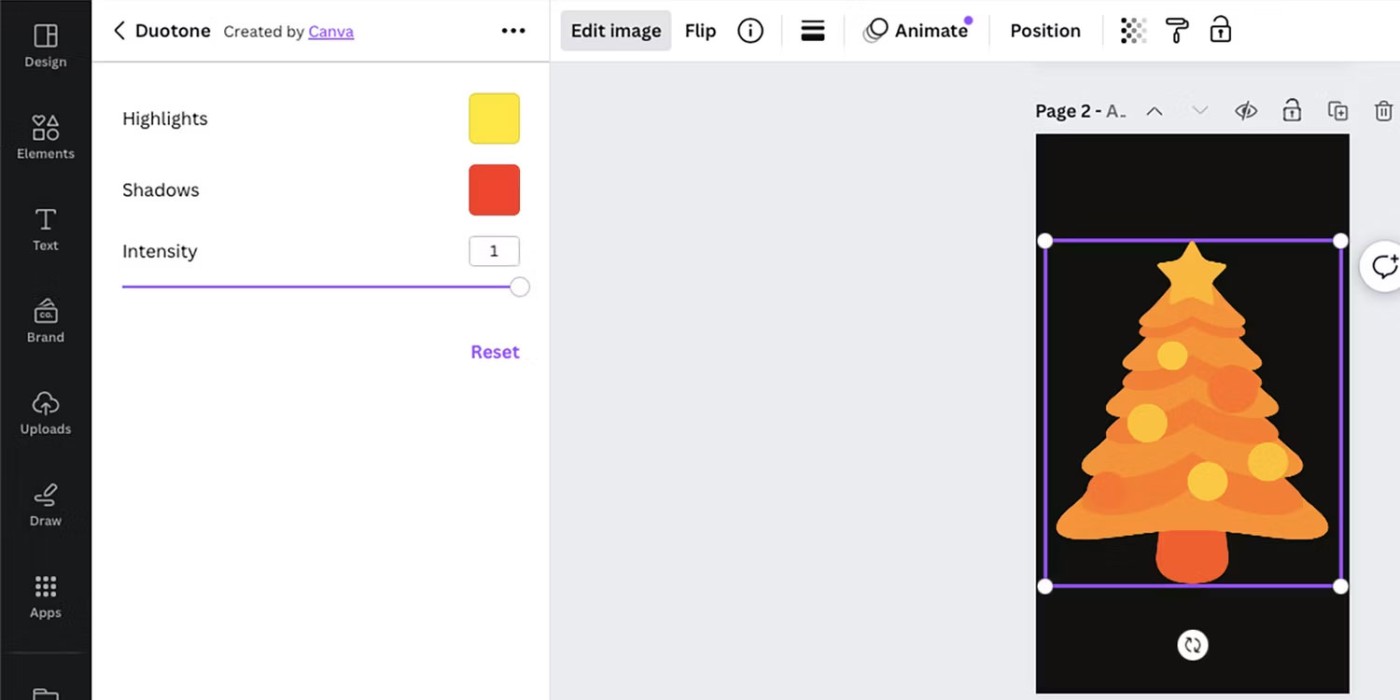
تشتمل عناصر التحكم في Duotone على عينات ألوان Highlights و Shadows بالإضافة إلى شريط تمرير Intensity . يتيح لك شريط التمرير "الكثافة" عرض اللون الأصلي للعنصر وعينات الألوان التي تحدد اللون الذي يتغير إليه العنصر بشكل أو بآخر.
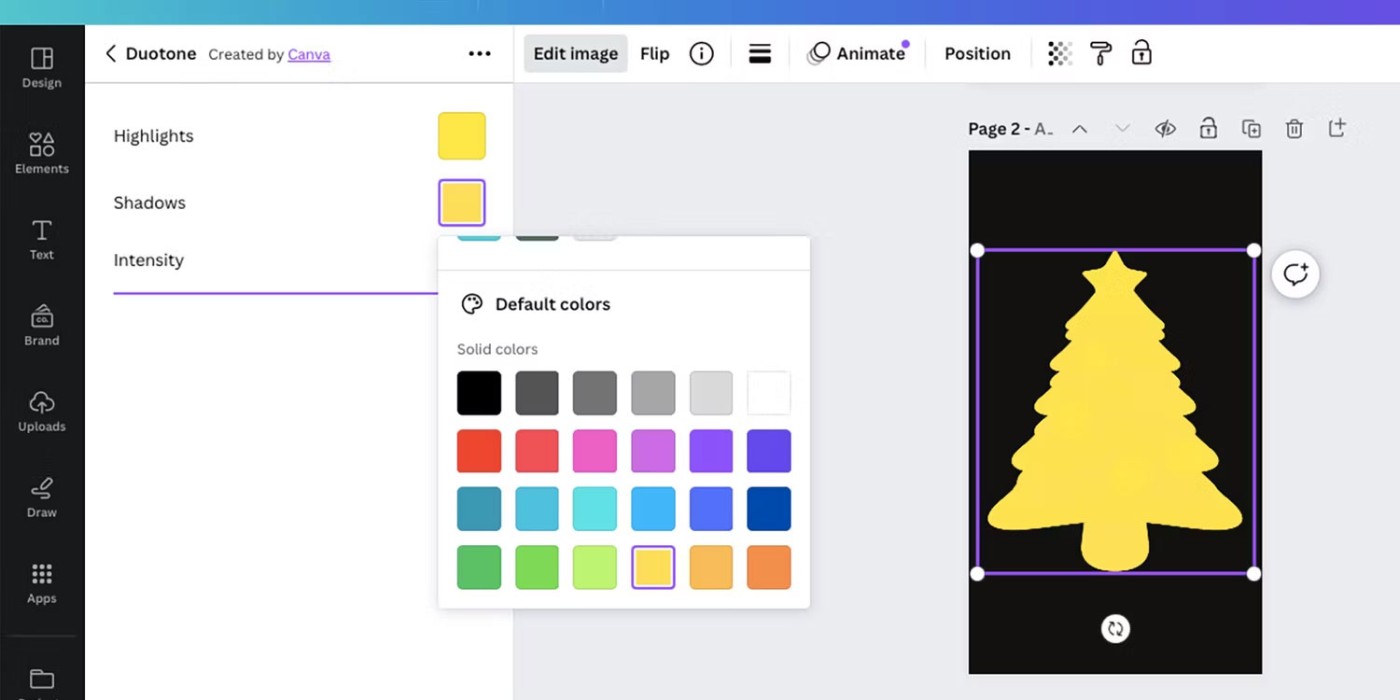
رغم أن هذه قد لا تكون الطريقة المثالية لتغيير لون عنصر Canva، إلا أنها قد تكون بمثابة مساعدة كبيرة عندما لا تكون لوحة الألوان خيارًا قابلاً للاستخدام.
يتيح لك Canva إنشاء بطاقات مخصصة بسهولة ومشاركتها عبر الإنترنت مع الأصدقاء أو العملاء. فيما يلي بعض قوالب بطاقات الشكر الرائعة التي يمكنك تجربتها على Canva.
يمكنك استخدام Magic Design وMagic Media وMagic Write وCanva Print من Canva لمشروع بطاقة العمل الخاص بك.
إن الكتابة على الصور هي طريقة أفضل بكثير لنقل الرسائل والتعبير عن الحب من الصور العادية. لا تقم بإدراج نص في الصور. عادةً ما توفر تطبيقات تحرير الصور على الهواتف ميزة كتابة نص على الصور باستخدام العديد من الخطوط والأنماط الفريدة.
إلى جانب ChatGPT، سيوضح لك هذا البرنامج التعليمي كيفية عمل تطبيق Bulk Create في Canva. سوف تتفاجأ عندما تجد أنه بإمكانك إنشاء محتوى لمدة شهر كامل في بضع دقائق فقط.
بدلاً من إنفاق الأموال على بطاقات التهنئة باهظة الثمن في عيد الحب هذا، لماذا لا ترسل بطاقة إلكترونية ممتعة وصادقة مجانًا؟
سواء كنت تقوم بإنشاء مقاطع فيديو Reels أو تحرير مقاطع فيديو لـ YouTube، فإن Canva هو تطبيق جوال رائع لتجميع اللقطات على هاتفك الذكي.
إن إنشاء جدول في Canva ليس بالأمر الصعب. سترشدك هذه المقالة بالتفصيل حول كيفية رسم جدول في Canva.
لم يكن التصميم والطباعة أبدًا أسهل أو أكثر متعة مع Canva Print. فيما يلي بعض الحقائق الممتعة حول Canva Print.
إن إنشاء سيرة ذاتية مميزة أمر ضروري. Canva وMicrosoft Word وGoogle Docs هي ثلاثة خيارات شائعة. ولكن ما هو الخيار الأفضل بالنسبة لك؟
ادخل إلى عالم ديزني الرائع مع المجموعة المتوفرة الآن على Canva. أضف سحرًا إلى التصميمات مع شخصيات ديزني الكلاسيكية والأنماط المفضلة لديك.
يعد ضمان دقة الألوان أمرًا مهمًا للحصول على مستندات مطبوعة عالية الجودة. يوضح لك هذا الدليل خطوة بخطوة كيفية تحقيق دقة الألوان عند طباعة التصميمات التي تم إنشاؤها في Canva.
هل تحتاج إلى استخدام عرض Canva الخاص بك في PowerPoint؟ إليك كيفية تحويل شرائح Canva إلى PowerPoint ببضع نقرات فقط.
إذا كنت بحاجة إلى نقل العناصر حول لوحة الرسم الخاصة بك في Canva، فقم بتجميعها. إن تجميع العناصر في Canva لا يوفر الوقت فحسب، بل يحافظ أيضًا على دقة المسافات بين التصميمات.
سواء كنت بحاجة إلى إزالة خلفية الصورة لمشروع إبداعي، أو إنشاء ملصق ممتع، أو مجرد عزل موضوع ما، فهناك بعض تطبيقات الهاتف المحمول الرائعة التي تتيح لك إزالة الخلفية بسرعة من صورك.
في هذه المقالة، سنرشدك إلى كيفية استعادة الوصول إلى القرص الصلب عند تعطله. هيا نتابع!
للوهلة الأولى، تبدو سماعات AirPods كأي سماعات أذن لاسلكية حقيقية أخرى. لكن كل ذلك تغير بعد اكتشاف بعض الميزات غير المعروفة.
أطلقت شركة Apple نظام التشغيل iOS 26 - وهو تحديث رئيسي بتصميم زجاجي مصنفر جديد تمامًا، وتجارب أكثر ذكاءً، وتحسينات للتطبيقات المألوفة.
يحتاج الطلاب إلى نوع محدد من أجهزة الكمبيوتر المحمولة لدراستهم. لا ينبغي أن يكون قويًا بما يكفي لأداء جيد في تخصصهم المختار فحسب، بل يجب أيضًا أن يكون صغيرًا وخفيفًا بما يكفي لحمله طوال اليوم.
تعتبر إضافة طابعة إلى نظام التشغيل Windows 10 أمرًا بسيطًا، على الرغم من أن العملية بالنسبة للأجهزة السلكية ستكون مختلفة عن تلك الخاصة بالأجهزة اللاسلكية.
كما تعلمون، تُعدّ ذاكرة الوصول العشوائي (RAM) جزءًا أساسيًا من مكونات الحاسوب، فهي بمثابة ذاكرة لمعالجة البيانات، وهي العامل الحاسم في سرعة الحاسوب المحمول أو الحاسوب الشخصي. في المقالة التالية، سيقدم لكم WebTech360 بعض الطرق للتحقق من أخطاء ذاكرة الوصول العشوائي (RAM) باستخدام برامج على نظام ويندوز.
لقد اجتاحت أجهزة التلفاز الذكية العالم حقًا. مع وجود العديد من الميزات الرائعة واتصال الإنترنت، غيرت التكنولوجيا الطريقة التي نشاهد بها التلفزيون.
الثلاجات هي أجهزة مألوفة في المنازل. تحتوي الثلاجات عادة على حجرتين، حجرة التبريد واسعة وتحتوي على ضوء يضيء تلقائيًا في كل مرة يفتحها المستخدم، بينما حجرة الفريزر ضيقة ولا تحتوي على ضوء.
تتأثر شبكات Wi-Fi بالعديد من العوامل التي تتجاوز أجهزة التوجيه وعرض النطاق الترددي والتداخل، ولكن هناك بعض الطرق الذكية لتعزيز شبكتك.
إذا كنت تريد الرجوع إلى نظام التشغيل iOS 16 المستقر على هاتفك، فإليك الدليل الأساسي لإلغاء تثبيت نظام التشغيل iOS 17 والرجوع من نظام التشغيل iOS 17 إلى 16.
الزبادي طعام رائع. هل من الجيد تناول الزبادي يوميًا؟ عندما تأكل الزبادي يومياً كيف سيتغير جسمك؟ دعونا نكتشف ذلك معًا!
تناقش هذه المقالة أكثر أنواع الأرز المغذية وكيفية تحقيق أقصى قدر من الفوائد الصحية لأي نوع أرز تختاره.
إن إنشاء جدول للنوم وروتين وقت النوم، وتغيير المنبه، وتعديل نظامك الغذائي هي بعض التدابير التي يمكن أن تساعدك على النوم بشكل أفضل والاستيقاظ في الوقت المحدد في الصباح.
الإيجار من فضلك! Landlord Sim هي لعبة محاكاة للهواتف المحمولة تعمل على نظامي التشغيل iOS وAndroid. ستلعب دور مالك مجمع سكني وتبدأ في تأجير شقة بهدف ترقية التصميم الداخلي لشققك وتجهيزها للمستأجرين.
احصل على رمز لعبة Bathroom Tower Defense من Roblox واستخدمه للحصول على مكافآت مثيرة. سيساعدونك على ترقية أو فتح الأبراج ذات الضرر الأعلى.



























